Ipagpalagay na gusto mo ng pangkalahatang pagpapakilala sa HTML: Ang HTML ay ang karaniwang markup language para sa paglikha ng mga web page at web application. Sa Cascading Style Sheets (CSS) at JavaScript, ito ay bumubuo ng isang triad ng mga teknolohiyang pundasyon para sa World Wide Web. Ang mga web browser ay tumatanggap ng mga HTML na dokumento mula sa isang web server o mula sa lokal na imbakan at i-render ang mga dokumento sa mga multimedia web page. Inilalarawan ng HTML ang istruktura ng isang web page sa semantiko at orihinal na kasamang mga pahiwatig para sa hitsura ng dokumento. Ang mga elemento ng HTML ay ang mga bloke ng gusali ng mga pahina ng HTML. Sa mga HTML na konstruksyon, ang mga imahe at iba pang mga bagay, tulad ng mga interactive na form, ay maaaring i-embed sa nai-render na pahina. Nagbibigay ito ng paraan upang lumikha ng mga structured na dokumento sa pamamagitan ng pagtukoy sa mga istrukturang semantika para sa teksto tulad ng mga heading, talata, listahan, link, quote at iba pang mga item. Ang mga elemento ng HTML ay binibigyang kahulugan ng mga tag, na isinulat gamit ang mga anggulong bracket. Ang mga HTML na tag ay kadalasang magkakapares tulad ng
at
, bagama't ang ilan ay kumakatawan sa mga walang laman na elemento at sa gayon ay hindi ipinares, halimbawaSa post na ito, ipapakita namin sa iyo kung paano ilipat, muling ayusin o ayusin muli ang mga pahina sa Word. Kung sa isang punto ay naniniwala ka sa pahina Microsoft Word ay nasa maling lugar, hindi na kailangang kalikutin ang teksto. Ito ay dahil pinahihintulutan ng Word ang user na baguhin ang layout ng mga page na may feature na muling pag-aayos kung saan kami ay labis.

Pagdating sa pagpapalit ng lokasyon sa Word, hindi ito kasingdali ng gusto ng isa. Nakikita mo, para gumana ito, dapat may seksyon ng header ang bawat pahina. Naiintindihan na namin ngayon na hindi lahat ay nagsusulat na may mga heading, kaya ang susunod na lohikal na hakbang ay ang paggamit ng cut and paste method, na siyang tradisyonal na paraan ng paggawa ng mga bagay.
Sa anumang kaso, sa pagtatapos ng artikulong ito, malalaman mo kung paano baguhin ang layout ng pahina sa isang dokumento ng Microsoft Word.
Paano ilipat, muling isaayos o muling ayusin ang mga pahina sa Word
Kaya't magsimula tayo at sana ay makakuha ka ng mahusay na kaalaman na makakatulong sa iyo sa malapit at malayong hinaharap sa mga hakbang na aming binalangkas sa ibaba:
- Muling ayusin ang mga pahina sa pamamagitan ng paglipat ng mga heading sa isang dokumento ng Word
- Muling pag-aayos ng mga pahina gamit ang cut at paste
Muling ayusin ang mga pahina sa pamamagitan ng paglipat ng mga heading sa isang dokumento ng Word
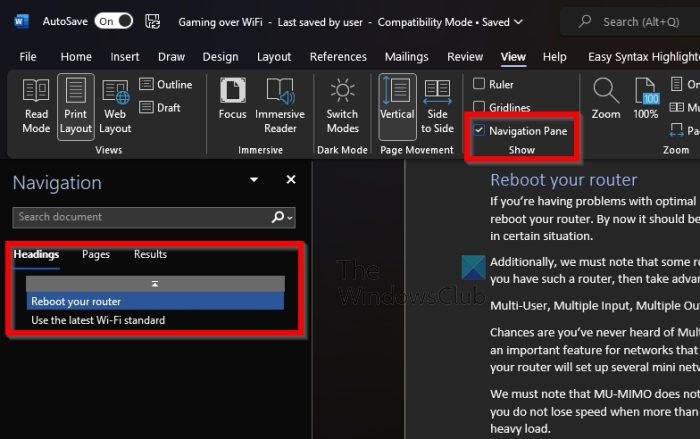
Kung ang iyong dokumento sa Microsoft Word ay naglalaman ng mga heading sa seksyong Mga Estilo, ang pamamaraang ito ay gagana nang maayos. Dapat naming tandaan na ang iyong mga pahina ay hindi ililipat, ngunit ang mga pamagat ay ililipat para sa mas madaling pag-aayos ng nilalaman. Upang gawin ito, ilunsad ang Microsoft Word.
- Mula doon, buksan ang iyong gustong dokumento kung hindi mo pa nagagawa.
- tignan mo Tape .
- Pindutin Mabait tab
- Sa pamamagitan ng pag-click sa 'Tingnan













